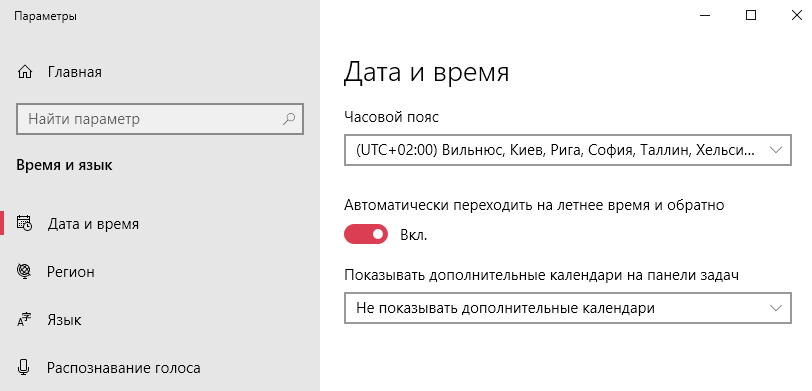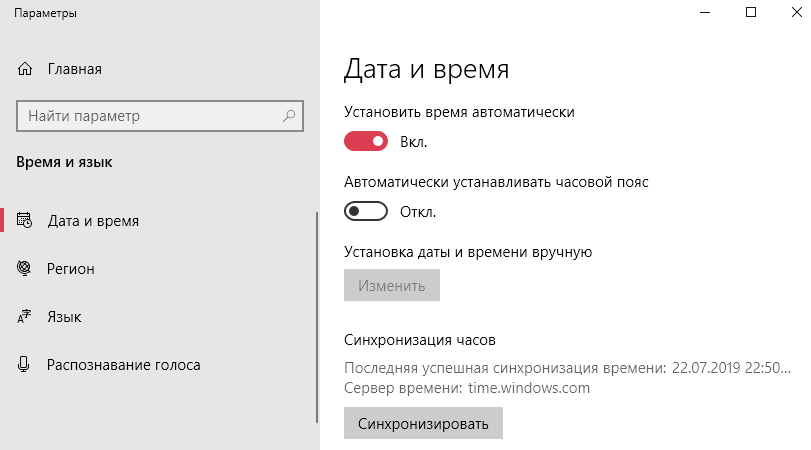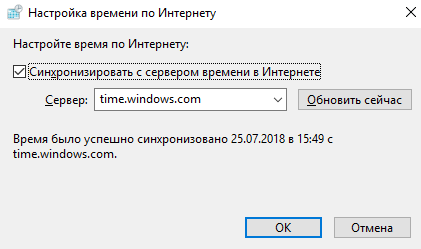- Сбивается время на компьютере Windows 10
- Почему сбивается время на компьютере
- Как изменить часовой пояс на Windows 10
- Синхронизация времени Windows 10
- Что делать, если сбивается время на компьютере?
- Почему сбивается время на Windows
- Причина №1. Неправильно выставлен часовой пояс.
- Причина №2. Активаторы Windows и других программ
- Причина №3. Вирусы
- Причина №4. Батарейка материнской платы
- Почему сбивается время на macOS
- Сбились часы на компьютере windows 10
- Вопрос
- Ответы
- Все ответы
- Сбились часы на компьютере windows 10
- Вопрос
- Ответы
- Все ответы
- Как установить время в Windows 10 и почему оно сбивается
- Почему возникает данная проблема
- Как поставить точное время в Windows 10
- Параметры
- Панель задач
- Панель управления
- Командная строка
- Зачем нужны программы для установки времени
Сбивается время на компьютере Windows 10
В некоторых пользователей постоянно сбивается дата и время на компьютере под управлением Windows 10. Такая особенность встречалась и на предыдущих версиях операционной системы. На самом деле причин сброса времени может быть несколько. В зависимости от подходящей причины нужно выбирать рабочее решение проблемы.
Эта статья расскажет, почему после выключения сбивается время на компьютере. Зачастую достаточно включить автоматическую синхронизацию времени Windows 10. Исходя из опыта на операционных системах, которые уже давно не поддерживаются также наблюдаются проблемы с некорректным отображением даты.
Почему сбивается время на компьютере
Как изменить часовой пояс на Windows 10
Перейдите в раздел Параметры > Время и язык > Дата и время, и в списке доступных выберите нужный Часовой пояс. После выбора которого сразу же изменится время, установленное на компьютере. Зачастую помогает, если время не соответствует реальному, а от дата не сбивается. Возможно, именно из-за неправильного часового пояса на компьютере сбивается время.
Синхронизация времени Windows 10
После обнаружения неправильного времени (часто бывает в операционной системе без стабильного подключения к Интернету) зачастую достаточно включить автоматическую синхронизацию времени или же выполнить её вручную. Для этого в указанном выше расположении просто ползунок пункта Установить время автоматически перетяните в положение Включено. При необходимости выполнения ручной синхронизации часов нажмите кнопку Синхронизировать.
В расположении стандартной Панели управления перейдите в раздел Часы и регион > Дата и время. Теперь в закладке Время по Интернету нажмите кнопку Изменить параметры… В открывшемся окне установите отметку Синхронизировать с сервером времени в Интернете. Как можно догадаться без стабильного Интернет-соединения обновить время и дату в автоматическом режиме не получиться.
Надеюсь, тут всё предельно ясно. Если же более подробно говорить о замене батарейки на материнской плате, то стоит отметить после её извлечения будет выполнен полный сброс настроек БИОС. Дополнительно можно выполнить сброс CMOS с помощью перемычки на плате, для выполнения которого необходимо ознакомиться с инструкцией.
После полного отключения компьютера от сети, в случае севшей батарейки, и повторного включения будет отображаться неправильное время в БИОС. Притом в таком случае можно будет увидеть разницу не в один час, а в несколько десятков лет. Это уже нам говорит о необходимости замены батарейки БИОС материнской платы.
Постоянные проблемы с неправильным отображением даты и времени в системе встречаются множеству пользователей особенно на немного устаревших компьютерах. Последний раз после обновления системы и замены батарейки с небольшой чисткой контактов получилось исправить постоянный сброс времени на очень старом компьютере. Смотрите также: Как изменить время на компьютере Windows 10.
Что делать, если сбивается время на компьютере?
Причина может быть аппаратная или программная — в любом случае, исправить ситуацию можно самостоятельно и довольно быстро.
Знакомая ситуация? Включаете компьютер, а в углу экрана видите неправильное время, а дата отстает на годы. Следуйте нашей инструкции, и проблема будет решена.
Почему сбивается время на Windows
Что делать, если сбилось время на компьютере с Windows 7 или 10? Не стоит паниковать — все можно исправить самостоятельно.
Причина №1. Неправильно выставлен часовой пояс.
При установке Windows 10 система просит выбрать часовой пояс или устанавливает его по умолчанию. Возможно, в этот самый момент что-то пошло не так. Проверить текущие настройки просто — нажмите на часы в правом нижнем углу экрана правой кнопкой мыши и в возникшем окне выберите «Настройки даты и времени». Проще всего здесь сдвинуть ползунок «Установить время автоматически» вправо, включив таким образом функцию. Но можно и настроить корректное значение вручную.
Если у вас также включен ползунок «Автоматически устанавливать часовой пояс», время будет адаптироваться при смене часовых поясов. Например, если вы улетели из Москвы в Тюмень, часы переведутся автоматически.
Причина №2. Активаторы Windows и других программ
Для установки пиратской копии Windows и другого ПО зачастую используются так называемые «активаторы»: небольшие утилиты, с помощью некоторых ухищрений заставляющие нелегальное программное обеспечение работать корректно. Некоторые версии таких «активаторов» изменяют настройки времени в системе. Поскольку мы не поощряем использование пиратских программ, советуем просто перейти на лицензионное ПО — популярное стоит не так дорого.
Причина №3. Вирусы
Вредоносное ПО также может в собственных целях изменять многие настройки системы, в том числе и настройки времени, для облегчения доступа к вашим данным. Для борьбы с вирусами логично использовать антивирусное программное обеспечение. Существует множество как платных (Kaspersky, Dr.Web), так и бесплатных решений (Avast). Кардинальный способ борьбы с вирусом — форматирование диска и переустановка операционной системы, но вряд ли вы решите прибегнуть к нему из-за неправильно установленного времени.
Причина №4. Батарейка материнской платы
На любой материнской плате есть батарейка, которая отвечает за поддержку низкоуровневых функций — в том числе, сохранения корректного времени. Если она села, при включении компьютера время будет каждый раз сбрасываться. Лечится это заменой батарейки на материнской плате. Как понять, какого типа у вас батарейка и как правильно ее заменить — читайте в другой нашей статье.
Почему сбивается время на macOS
Если вы являетесь обладателем компьютера от Apple, то такая проблема у вас тоже может появиться. Благо, решается она схожим образом.
Сбились часы на компьютере windows 10
Вопрос
Ответы
Компьютеры не в домене. Часовой пояс +3 Санкт-Петербург.
Я не волшебник, я только учусь MCP CCNA. Если Вам помог чей-либо ответ, пожалуйста, не забывайте жать на кнопку «Пометить как ответ» или проголосовать «полезное сообщение». Мнения, высказанные здесь, являются отражением моих личных взглядов, а не позиции работодателя. Вся информация предоставляется как есть без каких-либо гарантий. Блог IT Инженера, Twitter, YouTube, GitHub.
Все ответы
У вас компьютер в домене?
В каком часовом поясе настроен ваш компьютер?
Если Вам помог чей-либо ответ, пожалуйста, не забывайте жать на кнопку «Предложить как ответ» или «Проголосовать за полезное сообщение» Мнения, высказанные здесь, являются отражение моих личных взглядов, а не позиции корпорации Microsoft. Вся информация предоставляется «как есть» без каких-либо гарантий.
1.Зайдите в Параметры.Если часовой пояс указан верно,проверьте выключены ли «Автоматически устанавливать часовой пояс и Автоматичаски переходить на летнее время»
2.Зайдите в Службы и проверте чтобы »Служба времени Windows» стояла в ручную.
3.Вдруг это не помогло нужно обратить внимание на какую дату,месяц и время откатывается ПК.Если дата,месяц и время сбрасываются на момент изготовления материнской платы,то вероятнее всегоу вас вышла из строя батарейка на материнской плате
Не совсем актуально, у меня похожее поведение с Windows 10. Было бы хорошо найти решение.
В моем случае установлен загрузчик GRUB для Linux и Windows 10. Когда я возвращаюсь в Windows 10 время отстает на два часа (пояс GTM +2). На ранних версия Windows было достаточно вручную обновить время с NTP-сервера, в Windows 10, по крайней мере в графическом интерфейсе решения не наблюдаю. Так же спустя нескольких часов работы в Windows 10 время самостоятельно выравнивается.
Не совсем актуально, у меня похожее поведение с Windows 10. Було бы хорошо найти решение.
В моем случае установлен загрузчик GRUB для Linux и Windows 10. Когда я возвращаюсь в Windows 10 время отстает на два часа (пояс GTM +2). На ранних версия Windows было достаточно вручную обновить время с NTP-сервера, в Windows 10, по крайней мере в графическом интерфейсе решения не наблюдаю. Так же спустя нескольких часов работы в Windows 10 время самостоятельно выравнивается.
По ос Windows 10, настройка времени на синхронизацию с внешним источником
Я не волшебник, я только учусь MCP CCNA. Если Вам помог чей-либо ответ, пожалуйста, не забывайте жать на кнопку «Пометить как ответ» или проголосовать «полезное сообщение». Мнения, высказанные здесь, являются отражением моих личных взглядов, а не позиции работодателя. Вся информация предоставляется как есть без каких-либо гарантий. Блог IT Инженера, Twitter, YouTube, GitHub.
Сбились часы на компьютере windows 10
Вопрос
Ответы
Компьютеры не в домене. Часовой пояс +3 Санкт-Петербург.
Я не волшебник, я только учусь MCP CCNA. Если Вам помог чей-либо ответ, пожалуйста, не забывайте жать на кнопку «Пометить как ответ» или проголосовать «полезное сообщение». Мнения, высказанные здесь, являются отражением моих личных взглядов, а не позиции работодателя. Вся информация предоставляется как есть без каких-либо гарантий. Блог IT Инженера, Twitter, YouTube, GitHub.
Все ответы
У вас компьютер в домене?
В каком часовом поясе настроен ваш компьютер?
Если Вам помог чей-либо ответ, пожалуйста, не забывайте жать на кнопку «Предложить как ответ» или «Проголосовать за полезное сообщение» Мнения, высказанные здесь, являются отражение моих личных взглядов, а не позиции корпорации Microsoft. Вся информация предоставляется «как есть» без каких-либо гарантий.
1.Зайдите в Параметры.Если часовой пояс указан верно,проверьте выключены ли «Автоматически устанавливать часовой пояс и Автоматичаски переходить на летнее время»
2.Зайдите в Службы и проверте чтобы »Служба времени Windows» стояла в ручную.
3.Вдруг это не помогло нужно обратить внимание на какую дату,месяц и время откатывается ПК.Если дата,месяц и время сбрасываются на момент изготовления материнской платы,то вероятнее всегоу вас вышла из строя батарейка на материнской плате
Не совсем актуально, у меня похожее поведение с Windows 10. Было бы хорошо найти решение.
В моем случае установлен загрузчик GRUB для Linux и Windows 10. Когда я возвращаюсь в Windows 10 время отстает на два часа (пояс GTM +2). На ранних версия Windows было достаточно вручную обновить время с NTP-сервера, в Windows 10, по крайней мере в графическом интерфейсе решения не наблюдаю. Так же спустя нескольких часов работы в Windows 10 время самостоятельно выравнивается.
Не совсем актуально, у меня похожее поведение с Windows 10. Було бы хорошо найти решение.
В моем случае установлен загрузчик GRUB для Linux и Windows 10. Когда я возвращаюсь в Windows 10 время отстает на два часа (пояс GTM +2). На ранних версия Windows было достаточно вручную обновить время с NTP-сервера, в Windows 10, по крайней мере в графическом интерфейсе решения не наблюдаю. Так же спустя нескольких часов работы в Windows 10 время самостоятельно выравнивается.
По ос Windows 10, настройка времени на синхронизацию с внешним источником
Я не волшебник, я только учусь MCP CCNA. Если Вам помог чей-либо ответ, пожалуйста, не забывайте жать на кнопку «Пометить как ответ» или проголосовать «полезное сообщение». Мнения, высказанные здесь, являются отражением моих личных взглядов, а не позиции работодателя. Вся информация предоставляется как есть без каких-либо гарантий. Блог IT Инженера, Twitter, YouTube, GitHub.
Как установить время в Windows 10 и почему оно сбивается
Время в новой операционной системе устанавливается автоматически. Несмотря на это, как и в предыдущих ОС, иногда случаются сбои. При этом время может изменяться как на незначительный и малозаметный промежуток, так и на несколько часов. Поэтому люди нередко задаются вопросом, как установить время в Windows 10.
Почему возникает данная проблема
Определить, почему часы стали показывать неправильное время, довольно трудно, т. к. произойти это может по большому количеству причин. Самая распространенная – установка обновлений (в некоторых случаях улучшения могут влиять на установленные параметры). Также причиной нередко становится сброс параметров.
Важно учитывать, что, если сбои происходят с завидной регулярностью, это может говорить о наличии более серьезных проблем. Подобное возникает из-за нестабильной работы системы. Возможно, причиной является вредоносное ПО.
Как поставить точное время в Windows 10
Выделяют ряд методов, которые отличаются по сложности и затратам времени. Необходимо отметить, что по эффективности они все при этом равны. Поэтому, независимо от опыта работы с компьютером, рекомендуется начать с более простых вариантов.
Параметры
Открыть нужное окно можно, либо нажав на изображение шестеренки (присутствует в «Этот компьютер» и меню «Пуск), либо с помощью Win+I. Далее в перечне разделов требуется найти пункт, отвечающий за время. Он должен выглядеть следующим образом:
После в первой же вкладке можно будет настроить нужный параметр. Значение можно как установить автоматически (в таком случае изменять его самому будет нельзя), так и вручную. В дополнение программа позволяет выбрать часовой пояс.
Панель задач
Такой метод аналогичен предыдущему, но позволяет сократить временные затраты. Необходимо нажать ПКМ прямо по времени. В появившемся списке можно увидеть пункт с настройками (обычно находится сверху).
При нажатии на него откроются все те же параметры, где можно будет установить нужное значение.
Панель управления
Открыть панель можно двумя способами: ввести в поиске название или нажать сочетание клавиш Win+R, после чего в строке написать «control». Далее нужно выбрать раздел, отвечающий за время и регион (название может разниться в зависимости от версии ОС).
Далее требуется нажать на пункт «Дата и время». В новом окне можно также свободно изменять настройки, как и в параметрах.
Командная строка
Чтобы вызвать нужное окно, следует нажать ПКМ по меню «Пуск» и в появившемся списке выбрать пункт с подходящим названием. Следует отметить, что иногда вместо строки может быть PowerShell, но в данном случае это никак не влияет на результат.
В строке требуется ввести команду time часы:минуты. После этого время сразу изменится на нужное.
Зачем нужны программы для установки времени
Сторонние утилиты не только существуют, но и активно используются. Ярким примером является Atomic Clock Sync. Подобные программы, несмотря на все минусы, также имеют и ряд плюсов. Большинство из них сразу показывает настоящее время и дает более тонкую настройку синхронизации.
Необходимо помнить, что не все утилиты безопасны. Поэтому перед скачиванием рекомендуется всегда искать отзывы. Приложения следует обязательно брать только с официальных сайтов или страниц (у всех популярных утилит они есть).
Установить время очень легко, причем сделать это можно множеством способов. Однако важно не забывать, что, если ситуация повторяется, возможно, есть какие-то неполадки в работе операционной системы, мешающие установить время автоматически.